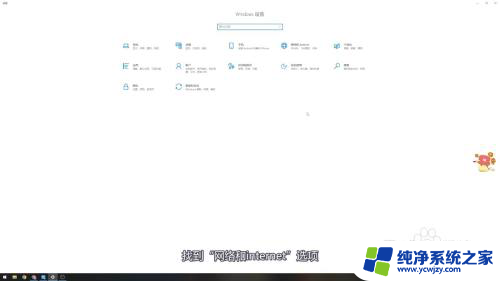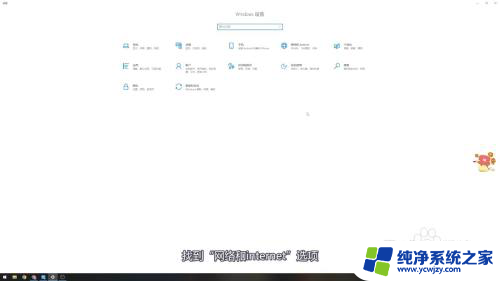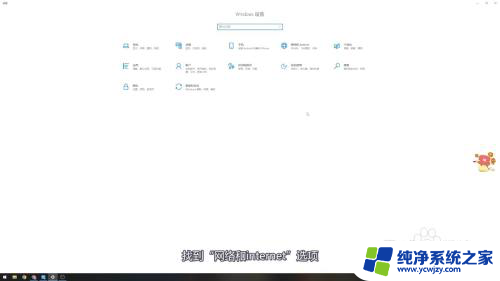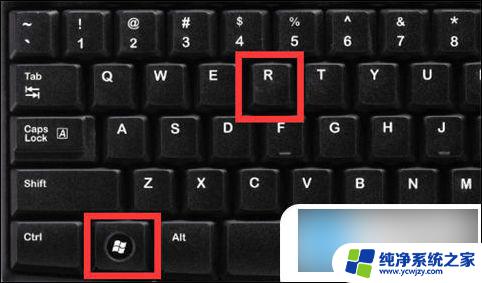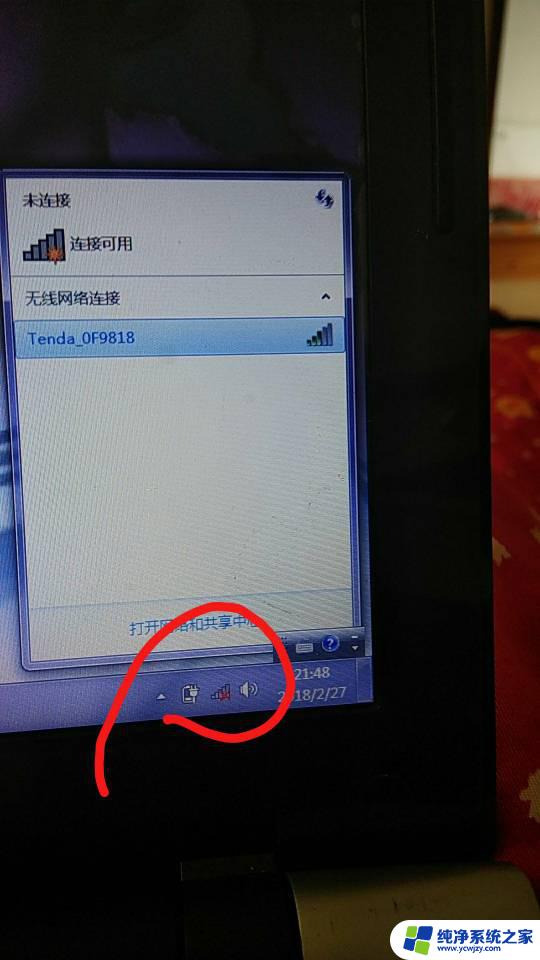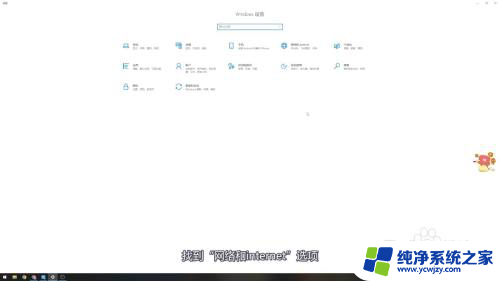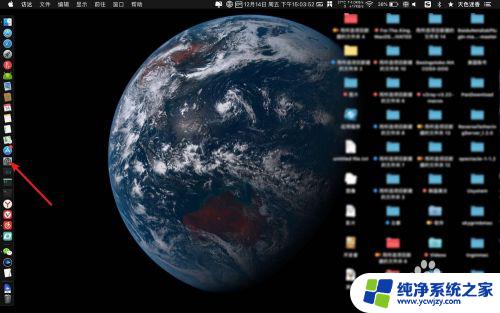插上网线之后怎么连接以太网 电脑网线插好了但是无法上网怎么办
更新时间:2023-09-21 09:01:39作者:jiang
插上网线之后怎么连接以太网,在现代社会中互联网的普及已经成为我们生活中不可或缺的一部分,有时候我们可能会遇到一些连接问题,例如当我们插上以太网网线后,却发现无法上网。这种情况下,我们不必过于惊慌,因为通常情况下,只需简单的操作就能够解决这个问题。本文将为大家介绍一些解决以太网连接问题的方法,帮助大家轻松解决上网困扰。
步骤如下:
1.首先打开Windows设置界面,找到“网络和internet”选项。点击它。
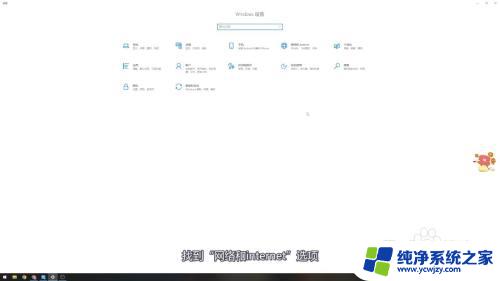
2.在网络和Internet界面中,找到右侧的“网络和共享中心”。点击它。

3.在网络和共享中心界面中,找到“以太网”字样的蓝字,点击它。
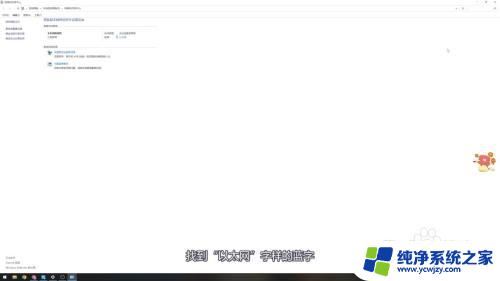
4.在以太网状态界面中,点击左下角的“属性”选项。
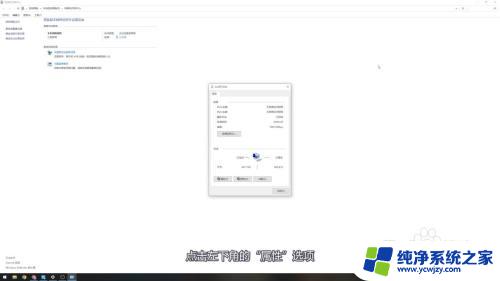
5.最后将新弹窗中的“Internet协议版本4(TCP/IPv4)”选项勾选上即可联网。
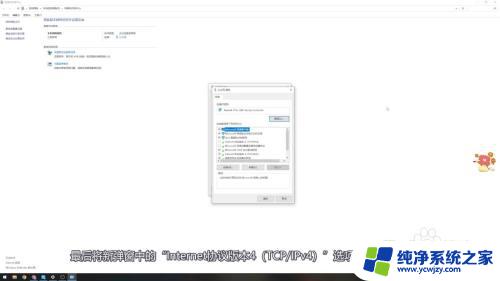
以上就是如何连接以太网的全部内容,如果您遇到类似的问题,可以参考本文中介绍的步骤来进行修复,希望这些步骤能对您有所帮助。